713
#1

Tháng 12 sắp kết thúc và chỉ còn vài tuần nữa là bước sang năm 2023. Với những dịp lễ sắp đến như thế này thì cuối tháng là dịp hợp lí để đưa những chiếc iPhone đi “nghỉ dưỡng” một chút.
Nếu bạn có rất nhiều thứ cần xoá như ảnh cũ, ứng dụng cũ hay thậm chí là danh bạ,... thì bài báo hôm nay sẽ tổng hợp một số đề xuất hữu ích để bạn có thể sắp xếp lại các ứng dụng và tối ưu hóa iPhone giúp tiết kiệm dung lượng và trông thiết bị của bạn gọn gàng hơn.
Xóa ảnh cũ
Giả sử năm nay bạn mua một ngôi nhà mới và chụp lại 7749 bức ảnh về lớp sơn bong tróc trên trần nhà, vết hằn trên sàn, cây đổ, hoa nở, máng nước mưa tràn ra và hàng chục vấn đề nhỏ khác trong nhà mà chỉ đựng trong một máy.
Nếu bạn đang ở trong trường hợp tương tự, bây giờ là thời điểm tốt để sắp xếp những hình ảnh đó thành album, đưa chúng ra khỏi iPhone vào một album chuyên dụng trên máy Mac, một thiết bị khác nào đó của bạn hoặc xóa chúng.
Trên iPhone, chỉ cần mở ảnh ứng dụng, chọn những thứ bạn cảm thấy không cần thiết và thêm nó vào album bằng Bảng chia sẻ hoặc xóa nó. Bạn cũng có thể chuyển nó sang một ứng dụng nào đó như ứng dụng Tệp để giữ một bản sao không làm lộn xộn ứng dụng Photos của bạn.
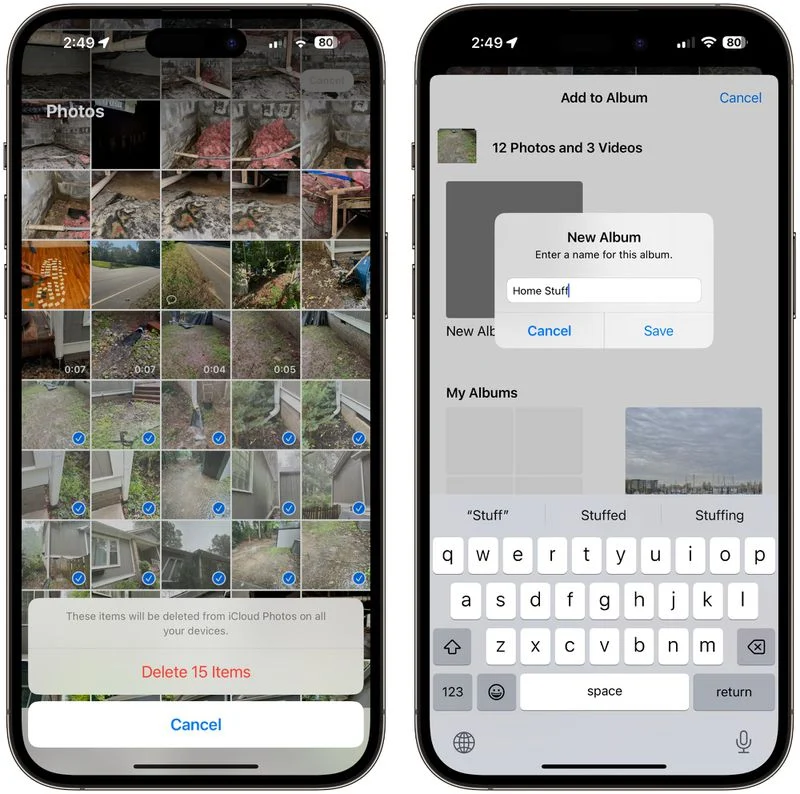
Loại bỏ các liên hệ cũ/trùng lặp
iOS 16 đã cập nhật thêm một tính năng tiện dụng để hợp nhất các liên hệ nếu bạn có các liên hệ trùng lặp. Chỉ cần mở ứng dụng Danh bạ và ứng dụng này sẽ cho bạn biết ngay ở trên cùng nếu có các bản trùng lặp, có thể hợp nhất bằng một lần nhấn.
Nếu bạn có các liên hệ cũ mà bạn không còn nói chuyện nữa, thì đây cũng là thời điểm tốt để xem qua và xóa mọi thứ không liên quan để làm sạch danh sách Liên hệ của bạn.
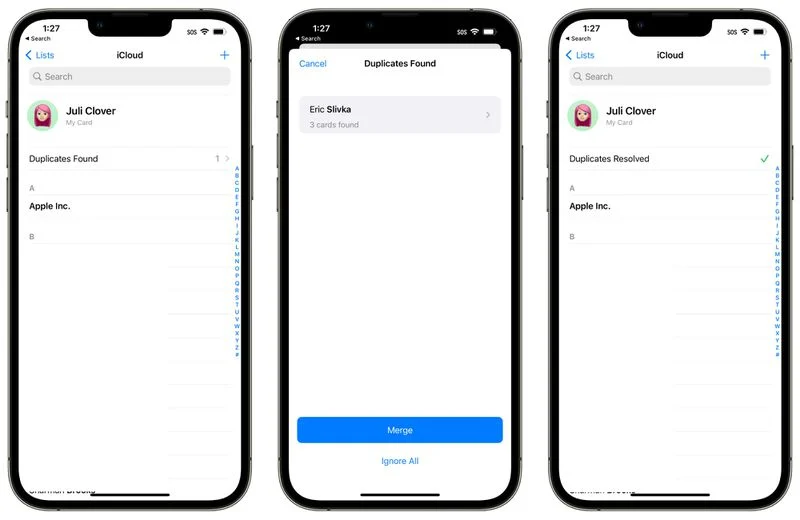
Xóa ứng dụng không sử dụng
Apple cung cấp cho bạn rất nhiều cách để loại bỏ các ứng dụng mà bạn không còn sử dụng nữa, nhưng có lẽ cách hiệu quả nhất là chỉ cần mở ứng dụng Cài đặt, đi tới Cài đặt chung và chọn Bộ nhớ iPhone. Từ đó, bạn có thể thấy những gì đang chiếm nhiều dung lượng và bạn có thể loại bỏ những gì bạn không còn sử dụng nữa để tiết kiệm cả hai. Màn hình chính không gian trên iPhone và dung lượng lưu trữ của bạn.
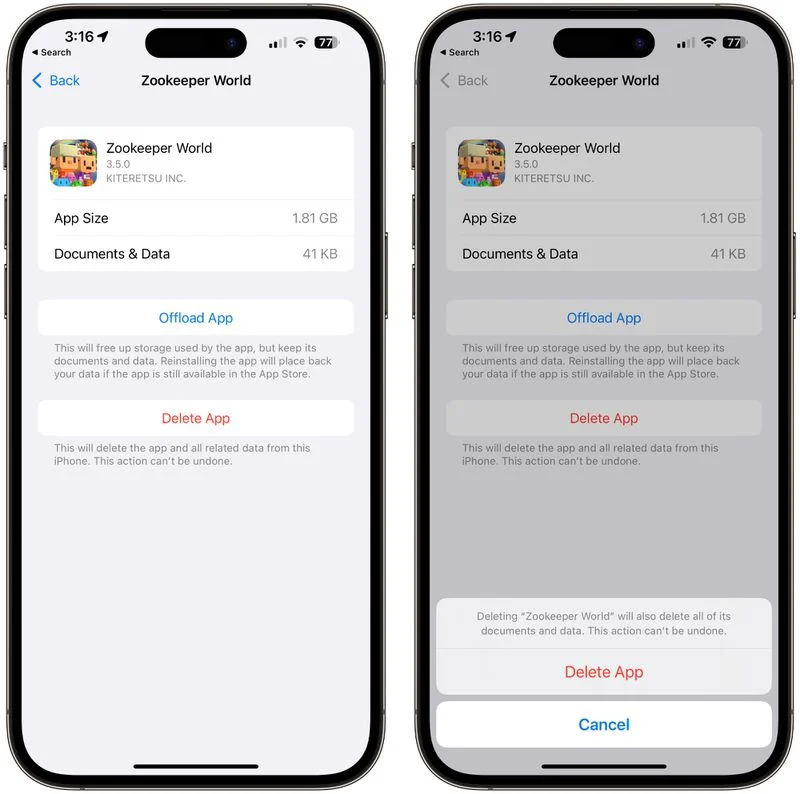
Xóa tin nhắn cũ
Các iMessage cũ, đặc biệt là những iMessage có nhiều hình ảnh, có thể chiếm dung lượng đáng ngạc nhiên. Trong khi bạn đang muốn xóa ứng dụng, hãy xem Cài đặt > Cài đặt chung > Bộ nhớ iPhone > Tin nhắn để xem ứng dụng nào chiếm nhiều dung lượng nhất trong ứng dụng. Từ đó, nhấn vào một danh mục như ảnh hoặc video để xóa nội dung cũ.
Lưu ý rằng có thể mất chút thời gian để tải ảnh và video của bạn.
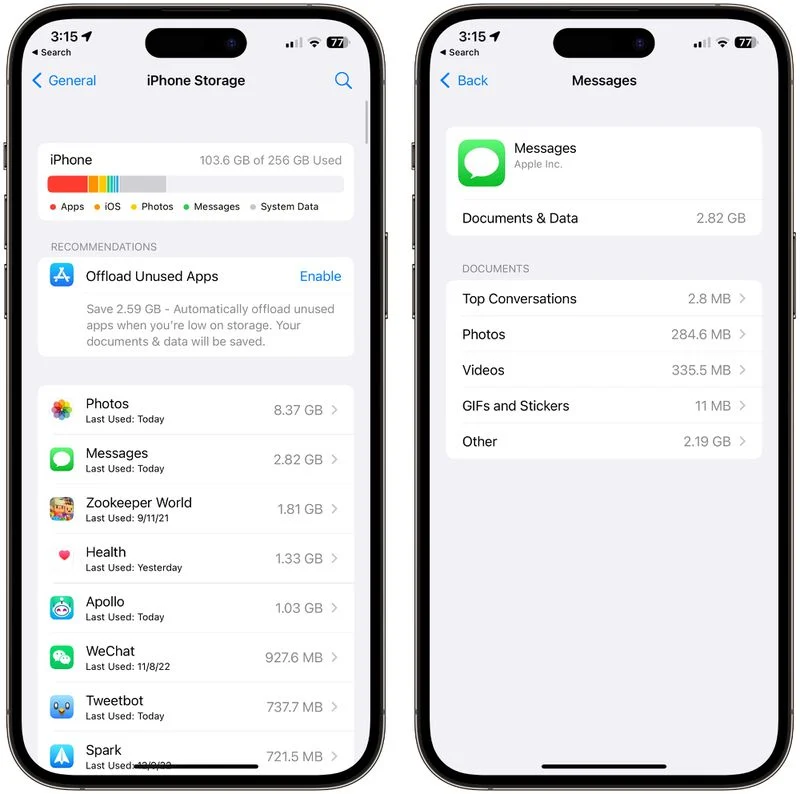
Dọn dẹp Lời nhắc và Ghi chú Cũ
Sau khi xem qua ảnh, tin nhắn và các ứng dụng không sử dụng, có lẽ bạn cũng nên xóa các Ghi chú và Lời nhắc cũ khỏi các ứng dụng đó. Xóa ghi chú cũng đơn giản như mở ứng dụng Ghi chú và vuốt sang trái, và điều tương tự cũng đúng với Lời nhắc.
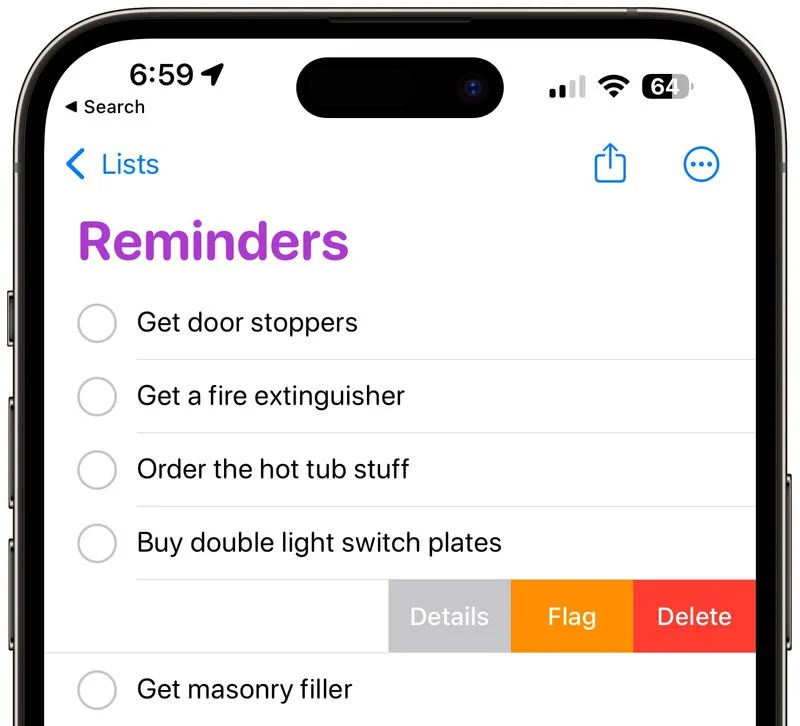
Xem lại cài đặt thông báo của bạn
Trong suốt cả năm, rất dễ dàng cho bạn để tải xuống các ứng dụng, quên chúng đi và loại bỏ các thông báo dư thừa mà bạn bắt đầu nhận được mà bạn không thực sự cần. Việc xóa ứng dụng sẽ giải quyết được sự cố nhưng bạn có thể có những ứng dụng muốn giữ lại mà bạn không cần nhận thông báo.
Vào Cài đặt, chọn Thông báo, và bạn có thể quản lý tất cả ứng dụng của mình, quyết định ứng dụng nào có thể gửi thông báo và ứng dụng nào không. Xóa thông báo có thể giúp bạn ít bị phân tâm hơn và cũng rất hữu ích khi thêm ứng dụng vào Tóm tắt ứng dụng để bạn chỉ nhận được thông tin từ chúng một lần mỗi ngày.
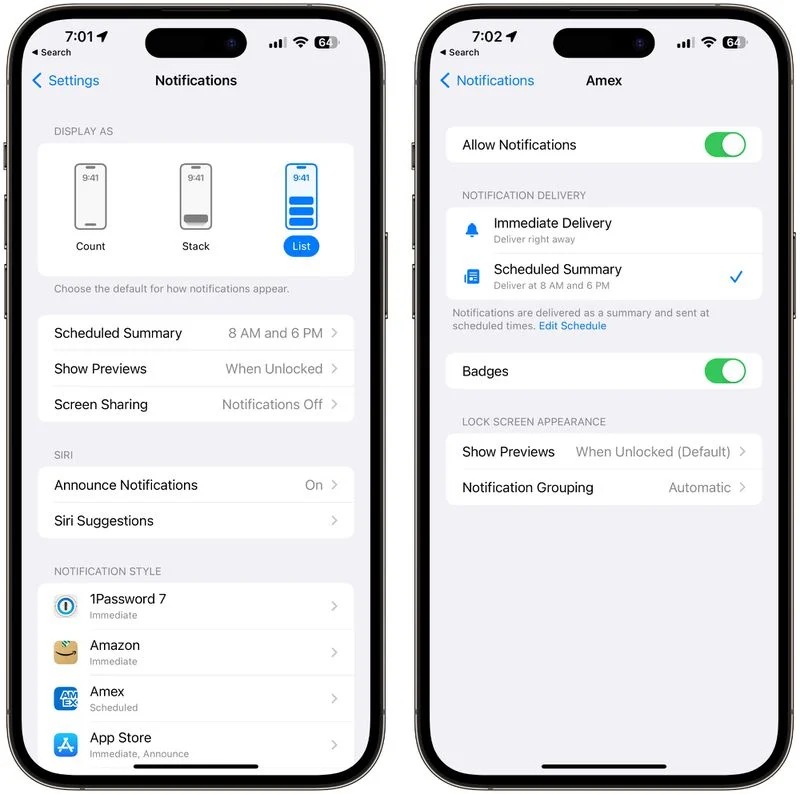
Kiểm tra việc sử dụng pin
Thỉnh thoảng, bạn nên xem xét mức sử dụng pin của mình để có thể biết ứng dụng nào đang ngốn pin và ứng dụng nào bạn tốn nhiều thời gian vào nhất hoặc xem thời gian sử dụng các ứng dụng có thay đổi gì không.
Trong Cài đặt > Pin, bạn có thể xem thời gian sử dụng ứng dụng trong 24 giờ qua và 10 ngày qua, cùng với bảng phân tích xem ứng dụng nào sử dụng nhiều pin nhất. Nó cho bạn biết liệu pin có bị cạn kiệt do sử dụng tích cực hoặc hoạt động nền hay không, điều này có thể hữu ích nếu bạn đang tìm cách tối đa hóa pin.
Nếu bạn có các ứng dụng như Photos hoặc Weather đang cập nhật trong nền khi bạn không thực sự cần chúng, bạn có thể tắt cập nhật trong nền. Chuyển đến Cài đặt chung > Làm mới ứng dụng trong nền để bật tính năng làm mới trong nền trên cơ sở từng ứng dụng.
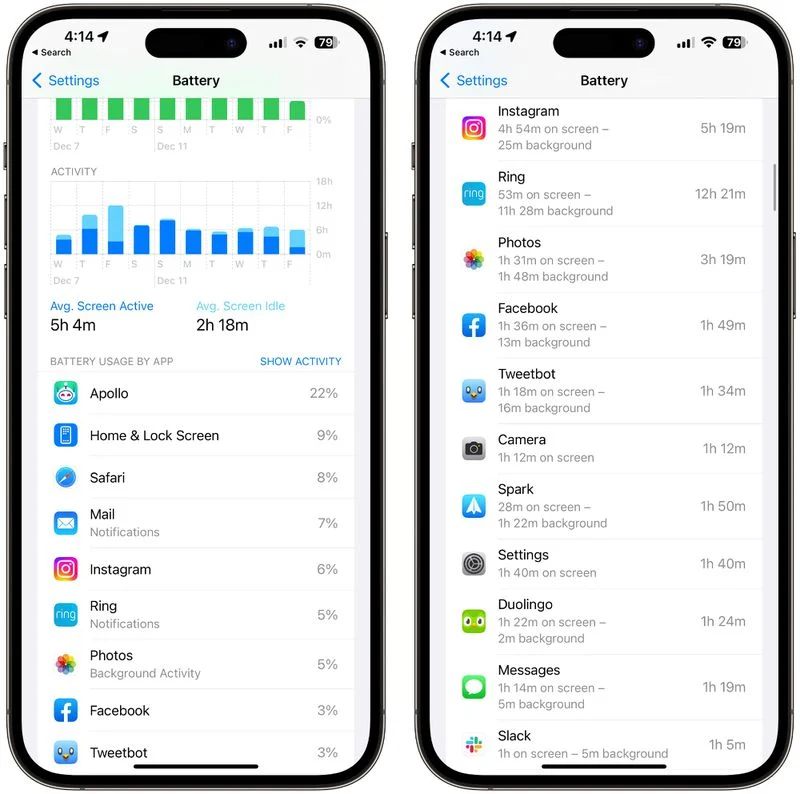
Xem thêm:
THEO: MACRUMORS
Last edited by a moderator:




















